1、》新建一个500*500像素的画布,填充为黑色,如图

2、》执行“滤镜”——“渲染”——“镜头光晕”,光效设置为中心,如图



3、》在文件名称上单击鼠标右键,移动到新窗口

4、》再次在文件名称上单击鼠标右键,选择画布大小,设置画布为1000*1000像素,如图
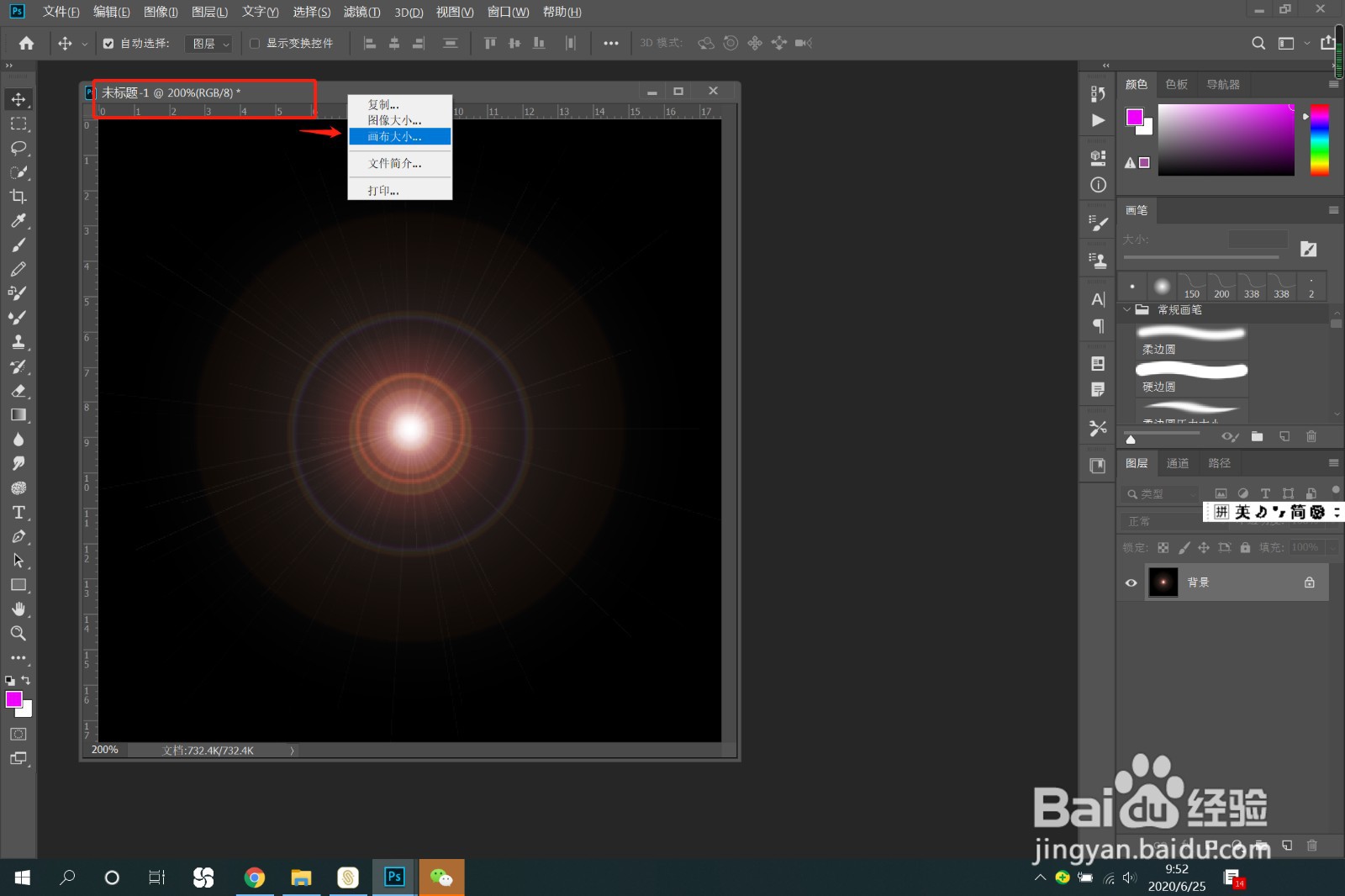

5、》魔术棒工具,选择白色部分,Ctrl+I变成黑色,如图》Ctrl+D,取消选区

6、》执行“滤镜”——“风格化”——“凸出”,参数设置参考如图

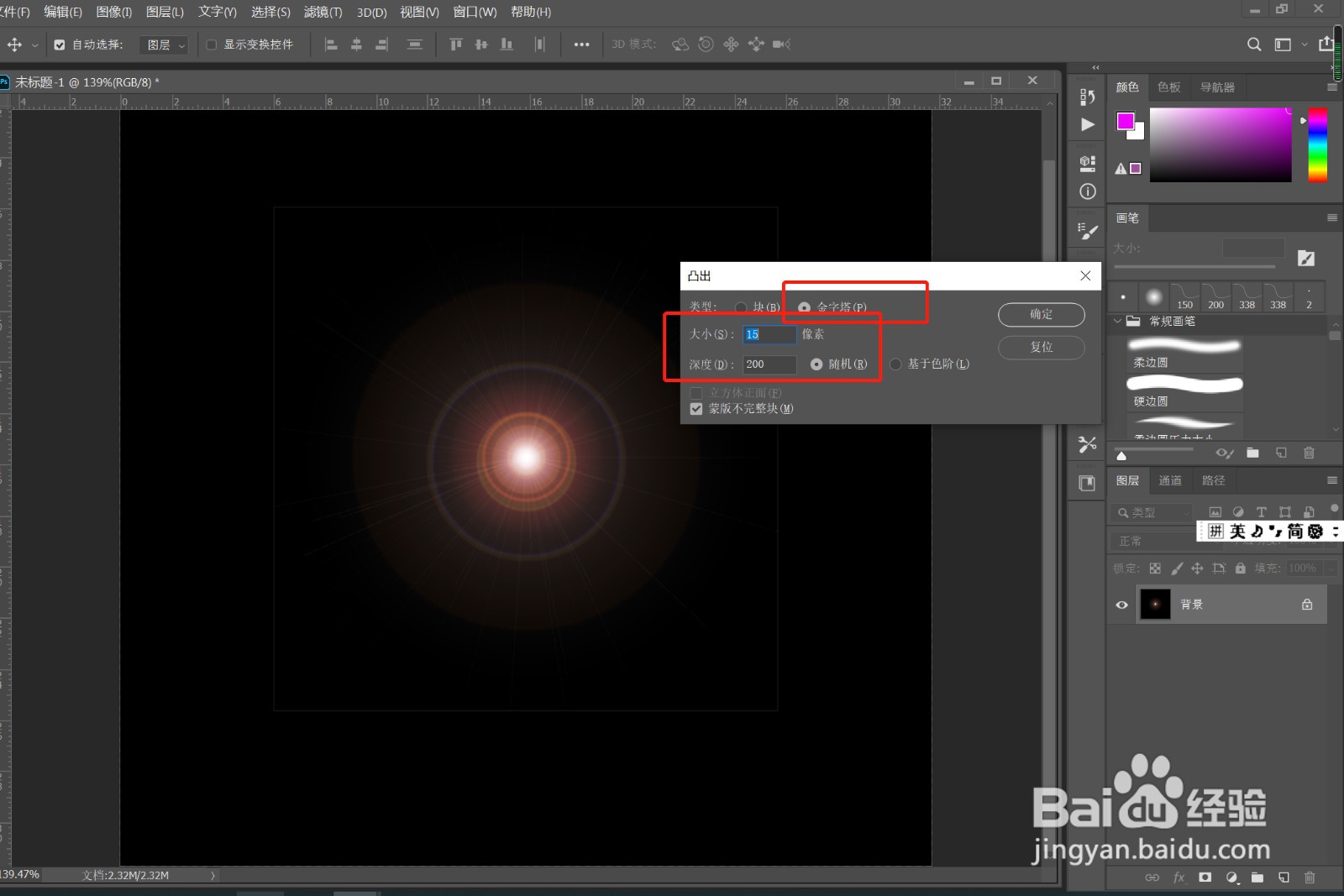
7、》新建图层,建立一个填充色,混合模式改为柔光,如图

8、》效果不是很明显,Ctrl+J,复制一层,适当调整不透明度,效果完成

